Effacer les traces d'une session de navigation Internet sur un iPhone ou un iPad n'est pas du tout difficile. Dans cet article, nous allons vous montrer comment effacer l'historique de Safari sur iPhone ou iPad.
Effacer l'historique de Safari sur iPhone ou iPad
La première chose à faire pour effacer l'historique de Safari sur iPhone ou iPad est d'afficher le Historique de navigation sur iPhone ou iPad; pour ce faire, vous devrez suivre les étapes ci-dessous :
- ouvert Safari sur votre appareil Apple ;
- sort robinet sull'icône de livre présent en bas à droite ;
- à ce stade, pour visualiser l'historique, il suffit d'appuyer suricône de l'horloge en haut à droite.
Une fois l'historique de navigation affiché sur votre appareil, pour le supprimer, il vous suffit d'appuyer sur le bouton clair présent dans la liste en bas à droite. Enfin, vous devrez choisir, parmi les différentes options disponibles, pour quelle période vous comptez supprimer les données de navigation.
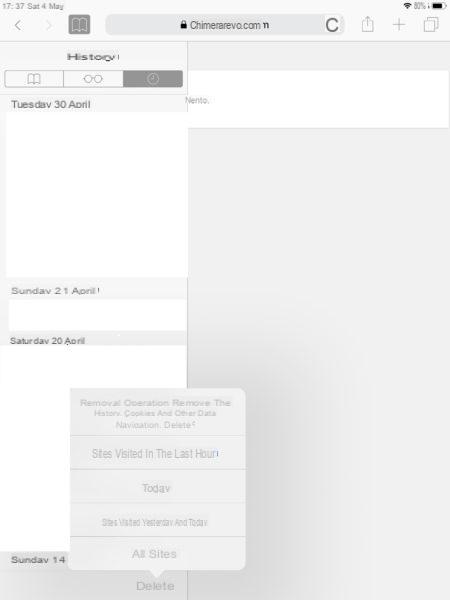
En plus de supprimer plusieurs sites en même temps, il est également possible d'en supprimer un à la fois en faisant glisser votre doigt de droite à gauche puis en appuyant sur effacer. Nous vous invitons également à lire notre guide d'utilisation du Safari incognito sur iPhone, iPad et Mac.
Des doutes ou des problèmes ? Nous vous aidons
Si vous souhaitez rester à jour, abonnez-vous à notre chaîne Telegram et suivez-nous sur Instagram. Si vous souhaitez recevoir de l'aide pour toute question ou problème, rejoignez notre communauté Facebook.


























